台式电脑主机与屏幕的连接步骤
在构建一台完整的台式电脑过程中,如何将主机与屏幕连接起来是一个非常关键的步骤。这篇文章旨在为广大用户提供详尽的指导,以帮助他们顺利完成这一任务。接下来我们就一起看看如何将主机与屏幕连接起来。

一、所需材料
- 电脑主机
- 电脑显示器(屏幕)
- VGA线或HDMI线(根据设备接口类型选择)
二、连接步骤
步骤一:确定接口类型 首先,需要确定电脑主机和显示器上的接口类型,是VGA还是HDMI。这取决于您的设备本身支持的接口类型。常见的接口类型有VGA和HDMI两种。确定接口类型后,选择相应的线缆进行连接。一般来说,HDMI线比VGA线传输质量更高。
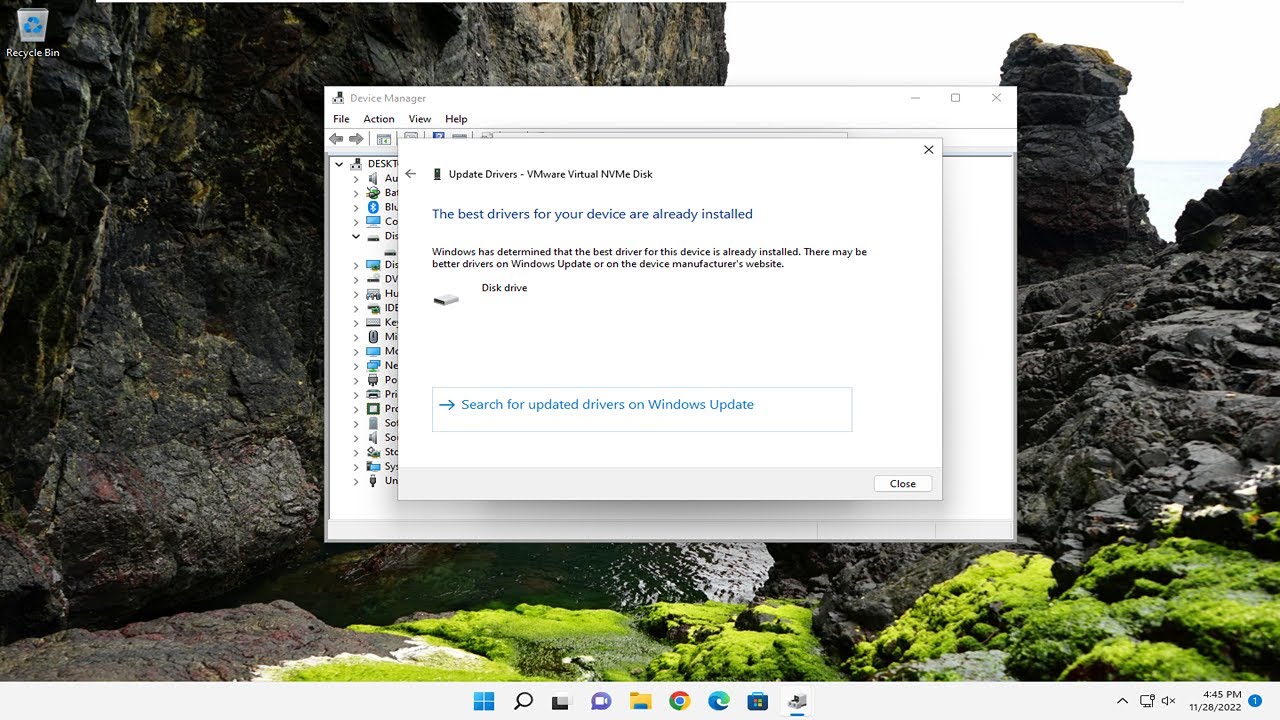
步骤二:连接线缆 根据已确定的接口类型,使用对应的线缆将电脑主机和显示器连接起来。首先,找到主机上的接口位置,然后将线缆的一端插入主机的接口中。接着找到显示器上的接口位置,将线缆的另一端插入显示器的接口中。请注意线缆的方向,避免插反或插错接口。一般来说,线缆插口都有标识,只需按照标识插入即可。连接完成后,确保线缆连接牢固,避免接触不良导致的问题。

步骤三:开机测试 连接完成后,接通电脑电源并打开显示器电源开关。在启动电脑主机后,系统会自动检测显示器的连接情况。如果一切正常,您将看到显示器屏幕上显示出电脑主机的启动画面。如果遇到问题,请检查线缆是否连接正确以及接口是否损坏等。如果一切正常但仍然无法显示画面,可能需要调整显示器的分辨率或刷新率等设置以适应主机的输出信号。如果发现显示屏上的显示出现画面不清晰的情况,可以考虑调整显示器分辨率和刷新频率或者更新驱动等方式进行调试以解决该问题。在某些情况下重新插拨或更换线缆也有较好的解决效果。同时,用户还可以根据自己的需求安装外置声卡、显卡等设备来提升使用体验。完成以上步骤后您的电脑应该可以正常运行了您可能已经成功连接了台式电脑的主机跟屏幕如果遇到任何问题请不要气馁尝试重新检查所有连接或者寻求专业的技术支持总之按照这些步骤进行一般不会出现问题祝愿您顺利完成连接任务享受舒适的电脑使用体验。通过以上步骤就可以完成台式电脑主机与屏幕的简单连接了如果遇到问题可以参考一些专业的教程或者寻求专业人士的帮助希望对您有所帮助如果您还有其他问题也可以随时向我提问我会尽力为您解答希望我的回答对您有所帮助并祝您的电脑使用体验愉快!。
Label:
- 关键词:台式电脑主机
- 电脑显示器(屏幕)
- VGA线
- HDMI线
- 连接步骤

